Printning på et angivet tidspunkt (Planlagt printning)
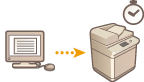 | Du kan indstillet et tidspunkt, hvor printning kan starte, hvilket er nyttigt, når der skal printes store mængder dokumenter om aftenen osv. |
 |
Hvis du vil bruge funktionen til planlagt printning, skal <Tvungen Hold> være indstillet til <Fra> på forhånd. Hvis du vil bruge funktionen til planlagt printning, skal <Anvend ACCESS MANAGEMENT SYSTEM> være indstillet til <Fra> på forhånd. Job med planlagt printning slettes, når <Anvend ACCESS MANAGEMENT SYSTEM> er indstillet til <Til>. |
Afsendelse af dokumenter til planlagt printning fra en computer (Windows)
1
Åbn dokumentet, og vis skærmbilledet til printning.
Se i hjælpen til applikationen for at få informationer om visning af skærmbilledet til printning.
2
Vælg maskinen, og klik på [Detaljer] eller [Egenskaber].
3
Vælg [Planlagt udskrivning] fra [Outputmetode], og klik på [Ja].
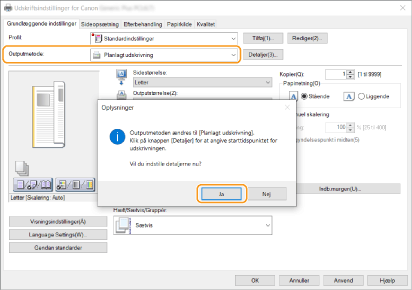
4
Vælg [Starttidspunkt for udskrivningen], og klik på [OK].
5
Konfigurer printindstillingerne efter behov, og klik på [OK].
6
Klik på [Udskriv] eller [OK].
Dokumentet sendes til maskinen.
 |
Job med planlagt printning udføres efter den tid, der er indstillet på maskinen. Bekræft på forhånd, at den tid, der er indstillet i maskinen, svarer til den på computeren. Hvis et printjob er planlagt på tidspunkt, der er mere end 24 timer i forvejen, annulleres jobbet. Et starttidspunkt for print mellem 0:00 og 23:59 er angivet på skærmbilledet til printerdriveren, men tidspunktet behandles i formatet år, måned, dag, time, minut og sekund, hvor sekund er fastsat til 0. |
Kontrol af job med planlagt printning
1
Tryk på <Print>. <Hjem>-skærmen
2
Tryk på <Planlagt print>, og kontrollér de printjob, der venter på at blive outputtet.
Dato og klokkeslæt for den planlagte printning kan ses i <Planlagt>.
Hvis du vil slette et printjob, skal du vælge dokumentet og trykke på <Slet job>.
Job med planlagt printning slettes, når de er afviklet. De vises heller ikke i <Printede job>.